Увага!:
Підтримка старої версії синхронізатора "OneDrive для бізнесу" в SharePoint Online завершилася. Якщо на панелі завдань відображається ця піктограма 
Виконайте наведені нижче дії, щоб переконатися, що клієнт синхронізації OneDrive для роботи або навчальних закладів поточного або оновити її до поточної версії. Кроки залежать від того, чи інстальовано Microsoft 365 або клієнт синхронізації через програму інсталяції (MSI) або за допомогою технології "Office умить".
|
У цій статті описано, як оновити давній клієнт синхронізації OneDrive для роботи або навчальних закладів (Groove.exe), а не Програма синхронізації OneDrive (OneDrive.exe). Який клієнт синхронізації я використовую? Програма синхронізації OneDrive автоматично оновлюється відповідно до ІТ-відділу. |
Примітка.: Якщо у вас Office 2010, інсталюйте пакет оновлень 2.
Визначення способу інсталяції Microsoft 365 або програми синхронізації "OneDrive для роботи або навчальних закладів"
Якщо ви користувач Microsoft 365 для бізнесу та інсталювали програми Microsoft 365 за допомогою технології "Office умить", програма синхронізації OneDrive для роботи або навчальних закладів постійно оновлюється, доки ви не вимкнете автоматичні оновлення. Виконайте наведені нижче дії, щоб визначити, чи ваші програми Microsoft 365 інстальовано за допомогою технології "Office умить".
-
У програмі Microsoft 365, наприклад Word, клацніть елементи Файл > Обліковий запис або Обліковий запис Office (залежно від версії системи Microsoft 365).
Примітка.: Якщо у вас немає Microsoft 365 програм, відмінних від OneDrive для роботи або навчальних закладів, інсталяцію OneDrive для роботи або навчальних закладів слід оновлювати автоматично.
-
У розділі Відомості про продукт перегляньте розділ Оновлення Office і знайдіть один із наведених нижче елементів.
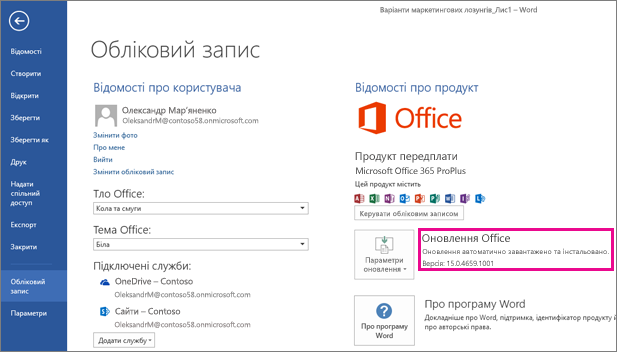
-
Якщо відображається кнопка Параметри оновлення , а оновлення повідомлень автоматично завантажуються та інстальовано, ви інсталювали програми Microsoft 365 за допомогою функції "Office умить". Щоб переконатися, що у вас найновіша програма синхронізації, див. нижче в розділі оновлення програми синхронізації "OneDrive для бізнесу" для інсталяції "Office умить".
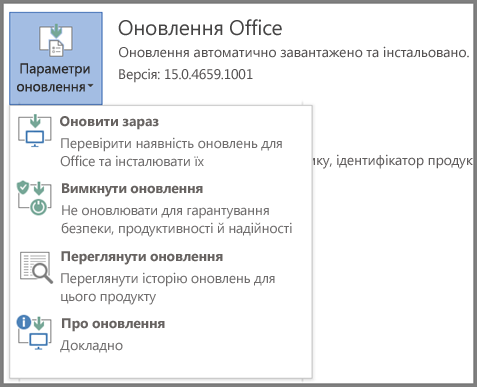
-
Якщо відображається кнопка Параметри оновлення та повідомлення Цей продукт не буде оновлено, то програми Microsoft 365 інстальовано за допомогою технології "Office умить", але автоматичні оновлення вимкнуто. Це означає, що програми Microsoft 365, зокрема "OneDrive для роботи або навчальних закладів", не оновлюються. Натисніть кнопку Параметри оновлення, а потім виберіть Увімкнути оновлення.
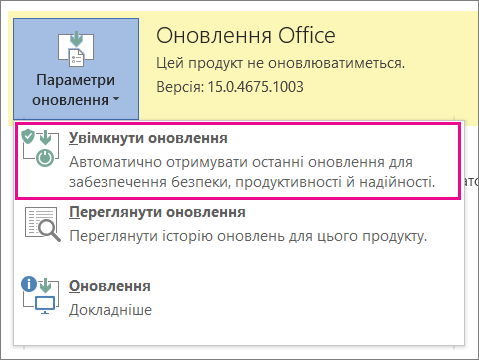
Примітка.: Якщо ви натиснули кнопку Параметри оновлення та з’ясували, що пункту Увімкнути оновлення немає, це означає, що параметри ваших оновлень визначає групова політики. У такому разі виконайте ці дії, щоб активувати автоматичні оновлення для програм Microsoft 365, зокрема "OneDrive для роботи або навчальних закладів".
-
Якщо кнопка Параметри оновлення не відображається, у програмі ІНСТАЛЯЦІЇ (MSI) інстальовано програми Microsoft 365 або програму OneDrive для роботи або навчальних закладів синхронізації. Щоб оновити програму синхронізації, див. нижче під заголовком Запуск служби Windows Update для традиційного інсталяції (MSI).
-
Оновлення програми синхронізації "OneDrive для роботи або навчальних закладів" вручну для інсталяції "Office умить"
Якщо ви інсталювали програму синхронізації сховища "OneDrive для роботи або навчальних закладів" окремо за допомогою технології "Office умить", вона оновлюється самостійно, коли служба оновлення сповіщає про оновлення. Зазвичай комп’ютер оновлюється після перезавантаження. Якщо програми Office не оновлюються автоматично, натисніть кнопку Параметри оновлення, а потім виберіть Оновити зараз.
Ось що можна зробити, щоб почати оновлення вручну.
-
Перейдіть на Панель керування.
-
У розділі Програми виберіть посилання Видалення програми.
-
У розділі Видалити або змінити програму виберіть пункт Microsoft OneDrive для бізнесу 2013, а потім натисніть кнопку Змінити.
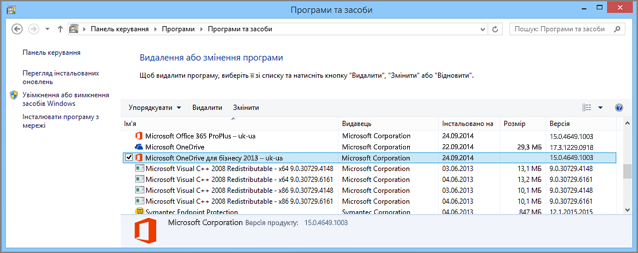
-
У діалоговому вікні Як відновити програми Microsoft 365 виберіть елемент Відновлення з мережі та натисніть кнопку Відновити.

-
У діалоговому вікні Почати відновлення з мережі натисніть кнопку Відновити, щоб запустити процес.
Запустіть програму Windows Update для традиційної інсталяції (MSI)
Якщо програми Microsoft 365 інстальовано за допомогою традиційного інсталятора, можна використати програму Windows Update, яка доступна на Панелі керування. Дізнайтеся більше про програму Windows Update.
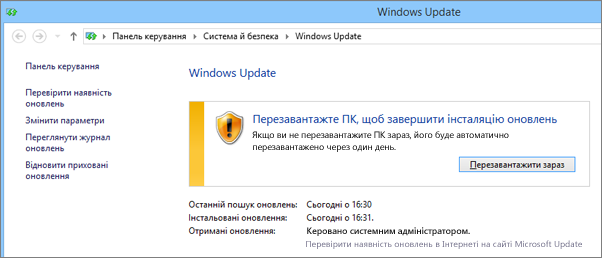
Перевірка актуальності версії програми синхронізації "OneDrive для роботи або навчальних закладів"
З’ясувати номер останнього випуску Microsoft 365 можна в статті про оновлення Office 2013 або Office 365. Після цього можна перевірити наявність цієї ж версії програми синхронізації у файловій системі. Файл програми синхронізації "OneDrive для роботи або навчальних закладів" має ім’я groove.exe.
-
Якщо пакет Microsoft 365 інстальовано через MSI, файл groove.exe зазвичай розташовується в папці \Program Files\Microsoft Office\Office15.
-
Якщо пакет Microsoft 365 або програму синхронізації OneDrive для роботи або навчальних закладів інстальовано за допомогою технології "Office умить", файл groove.exe зазвичай розташовується в папці \Program Files\Microsoft Office 15\root\Office15.
Виконайте ці дії, щоб перевірити, яку версію програми синхронізації інстальовано на комп’ютері.
-
Виконайте пошук за запитом groove.exe на своєму ПК.
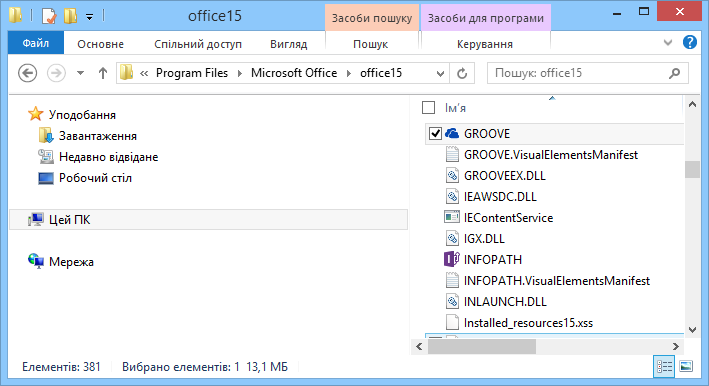
-
Клацніть правою кнопкою миші файл groove.exe або торкніться його й утримуйте, а потім виберіть пункт Властивості.
-
У діалоговому вікні Властивості перейдіть на вкладку Докладно та знайдіть пункт Версія продукту.
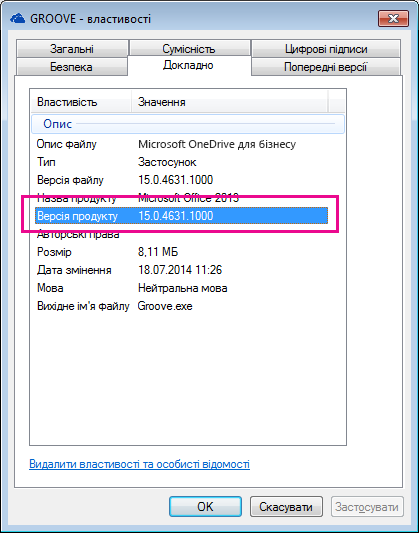
-
Порівняйте версію свого продукту з останньою версією, вказаною на сторінці Оновлення пакета Office 2013 або служби Office 365. Якщо версія вашого продукту не збігається з останньою версією, оновіть свій продукт одним зі способів, описаних вище в цій статті.
Потрібна додаткова довідка?
|
|
Звернення до служби підтримки
Щоб отримати технічну підтримку, перейдіть до розділу Звернутися до служби підтримки Microsoft, укажіть свою проблему та виберіть параметр Отримати допомогу. Якщо вам усе ще потрібна допомога, виберіть параметр Зв’язатися зі службою підтримки, щоб отримати найкращий варіант підтримки. |
|
|
|
Адміністратори
|












